PowerVault TL2000/TL4000 磁帶庫 - 如何升級磁帶庫和磁帶機的韌體
概要: 本文提供關於升級 PowerVault TL2000/TL4000 磁帶庫的磁帶庫與磁帶機韌體的相關資訊。
この記事は次に適用されます:
この記事は次には適用されません:
この記事は、特定の製品に関連付けられていません。
すべての製品パージョンがこの記事に記載されているわけではありません。
現象
 注意:本文為 Dell PowerVault 知識庫的一部分,可在此處取得。
注意:本文為 Dell PowerVault 知識庫的一部分,可在此處取得。
本文說明如何升級 PowerVault TL2000/TL4000 磁帶庫的磁帶庫與磁帶機韌體。
可在本文找到 ITDT 的資訊和下載位置。
 注意:如遭遇任何困難、技術問題或其他問題,請隨時聯絡 Dell 技術支援部門,以取得協助。聯絡資訊位於本頁底部。
注意:如遭遇任何困難、技術問題或其他問題,請隨時聯絡 Dell 技術支援部門,以取得協助。聯絡資訊位於本頁底部。
目錄:
磁帶庫韌體更新
磁帶機韌體更新
偏好的方法。使用 RMU (遠端管理裝置) 的磁帶庫 (媒體變更器)
以下說明如何使用 RMU 為 TL2000/TL4000 磁帶庫 (媒體變更器) 升級或套用韌體:
- 如果尚未配置 RMU 或 Web 介面,請使用下列連結來設定/配置 RMU:
- 利用設定至 RMU/Web 介面的 IP 位址,並使用 Internet Explorer®、Firefox® 或 Chrome® 等網頁瀏覽器連線至該 IP。
- 進入 RMU/Web 介面後,請使用下列功能表路徑 -「服務磁帶庫 >升級韌體」
- 從 Dell 的支援網站下載適當的韌體。
- 請在此時確定已停止備份軟體的服務。如有必要,請停止並停用這些服務,然後重新啟動/重新開機伺服器。
- 下載並解壓縮韌體後,返回 RMU/Web 介面。
 注意:記下或記住下載和解壓縮韌體檔案的位置。
注意:記下或記住下載和解壓縮韌體檔案的位置。
- 在頁面的頂部中央區段中,您會看到「升級磁帶庫韌體」(圖 1)。
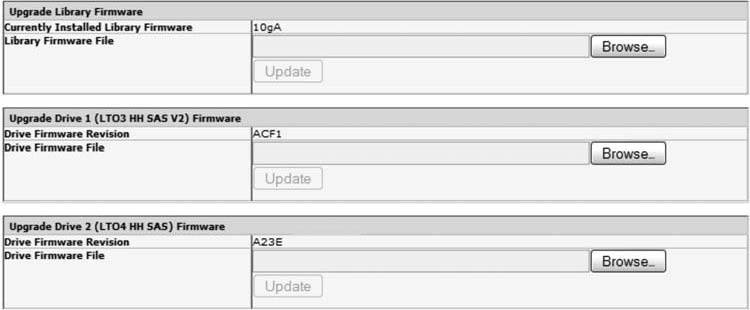
圖 1:RMU 韌體升級
- 選取或按一下「瀏覽」,然後瀏覽至磁帶庫韌體檔案的所在位置。
- 選取檔案,返回「升級韌體」頁面後,即可選取「更新」按鈕。
如果按鈕顯示為「灰色」,則無法選取「更新」按鈕,這表示未選取磁帶庫韌體。 - 升級磁帶庫及/或磁帶機的韌體後,強烈建議您重新啟動/重新開機伺服器。
- 完成此作業後,請啟動備份軟體的服務,並觀察備份軟體磁帶庫及/或磁帶機互動的方式。
- 如果磁帶庫及/或磁帶機的韌體未顯示為已更新,請聯絡適當的備份軟體廠商,以取得有關此問題的技術支援。
替代方法。使用 ITDT-SE 的磁帶庫 (媒體變更器)
 注意:若為 Windows® 或 Linux® 系統,安裝 ITDT-DCR 時必須要使用 Java®。
注意:若為 Windows® 或 Linux® 系統,安裝 ITDT-DCR 時必須要使用 Java®。
支援的 JRE (Java Runtime Environment) 為:
- 來自 Sun Microsystems 的 Java® 1.4.2_17 和更高版本
- 來自 IBM Corporation 的 Java® 1.4.2 SR11 和更高版本
以下說明如何使用 ITDT-DCR (Dell 客戶版本) 為 TL2000/TL4000 磁帶庫 (媒體變更器) 升級或套用韌體:
- 從 Dell 的支援網站下載適當的韌體。
- 請在此時確定已停止備份軟體的服務。如有必要,請停止並停用這些服務,然後重新啟動/重新開機伺服器。
- 下載並解壓縮韌體後,請前往或瀏覽至檔案解壓縮的位置。
- 使用 README_itdt_dcr.txt 以獲得在 Windows® 和 Linux® 的安裝程序。
- 當 ITDT-DCR 開始執行後,選取「掃描」按鈕。
- 選取您要使用此韌體更新的磁帶庫。
- 瀏覽至韌體檔案解壓縮的位置。
- 選擇適當的磁帶庫韌體檔案,然後按一下「開啟」。
- 韌體更新完成後,ITDT-DCR 應會在更新的磁帶庫旁顯示「通過」結果 (圖 2)。
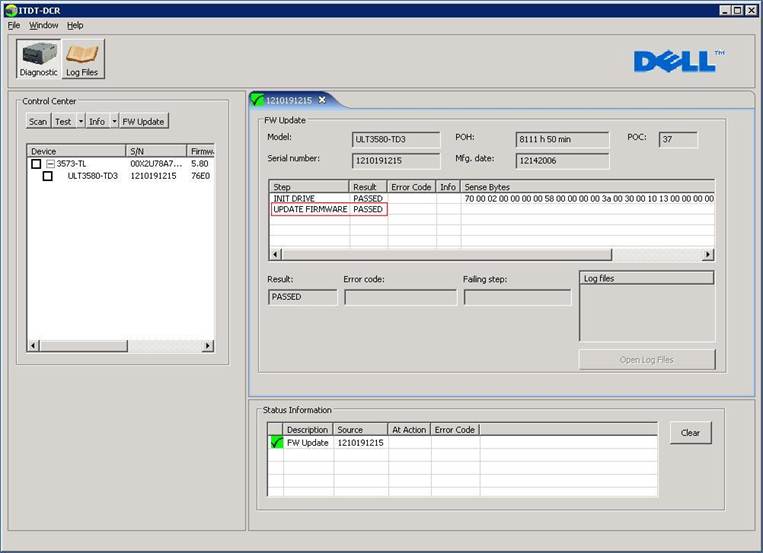
圖 2:ITDT-DCR 韌體升級
- 升級磁帶庫及/或磁帶機的韌體後,強烈建議您重新啟動/重新開機伺服器。
- 完成此作業後,請啟動備份軟體的服務,並觀察備份軟體磁帶庫及/或磁帶機互動的方式。
- 如果磁帶庫及/或磁帶機的韌體未顯示為已更新,請聯絡適當的備份軟體廠商,以取得有關此問題的技術支援。
偏好的方法。使用 ITDT-DCR 的磁帶機
 注意:若為 Windows® 或 Linux® 系統,安裝 ITDT-DCR 時必須要使用 Java®。
注意:若為 Windows® 或 Linux® 系統,安裝 ITDT-DCR 時必須要使用 Java®。
支援的 JRE (Java Runtime Environment) 為:
- 來自 Sun Microsystems 的 Java® 1.4.2_17 和更高版本
- 來自 IBM Corporation 的 Java® 1.4.2 SR11 和更高版本
以下說明如何使用 ITDT-DCR (Dell 客戶版本) 為 TL2000/TL4000 磁帶機升級或套用韌體:
- 從 Dell 的支援網站下載適當的韌體。
- 請在此時確定已停止備份軟體的服務。如有必要,請停止並停用這些服務,然後重新啟動/重新開機伺服器。
- 下載並解壓縮韌體後,請前往或瀏覽至檔案解壓縮的位置。
- 使用 README_itdt_dcr.txt 以獲得在 Windows® 和 Linux® 的安裝程序。
- 當 ITDT-DCR 開始執行後,選取「掃描」按鈕。
- 選取您要使用韌體更新的磁帶機。
- 瀏覽至韌體檔案解壓縮的位置。
- 為該磁帶機選擇適當的磁帶機韌體檔案,然後按一下「開啟」。
- 韌體更新完成後,ITDT-DCR 應會在更新的磁帶機旁顯示「通過」結果 (上方圖 2)。
- 升級磁帶庫及/或磁帶機的韌體後,強烈建議您重新啟動/重新開機伺服器。
- 完成此作業後,請啟動備份軟體的服務,並觀察備份軟體磁帶庫及/或磁帶機互動的方式。
- 如果磁帶庫及/或磁帶機的韌體未顯示為已更新,請聯絡適當的備份軟體廠商,以取得有關此問題的技術支援。
替代方法。使用 RMU (遠端管理裝置) 的磁帶機
 注意:透過 RMU 升級磁帶機通常需要約 5 分鐘。但是也可能需要較長的時間,且有時失敗率會高於使用上述的偏好方法。
注意:透過 RMU 升級磁帶機通常需要約 5 分鐘。但是也可能需要較長的時間,且有時失敗率會高於使用上述的偏好方法。
以下說明如何為 TL2000/TL4000 磁帶機升級或套用韌體:
- 如果尚未配置 RMU 或 Web 介面,請使用下列連結來設定/配置 RMU:
- 利用設定至 RMU/Web 介面的 IP 位址,並使用 Internet Explorer®、Firefox® 或 Chrome® 等網頁瀏覽器連線至該 IP。
- 進入 RMU/Web 介面後,請使用下列功能表路徑 - 服務磁帶庫 > 升級韌體。
- 從 Dell 的支援網站下載適當的韌體。
- 請在此時確定已停止備份軟體的服務。如有必要,請停止並停用這些服務,然後重新啟動/重新開機伺服器。
- 下載並解壓縮韌體後,返回 RMU/Web 介面。
- 在頁面的頂部中央區段中,您會看到「升級磁帶機」(圖 1)。
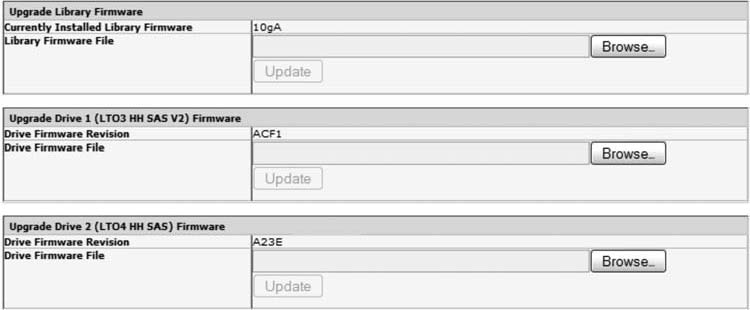
圖 1:RMU 韌體升級
- 選取或按一下「瀏覽」,然後瀏覽至磁帶庫韌體檔案的所在位置。
- 選取檔案,返回「升級韌體」頁面後,即可選取「更新」按鈕。
如果按鈕顯示為「灰色」,則無法選取「更新」按鈕,這表示未選取磁帶庫韌體。 - 升級磁帶庫及/或磁帶機的韌體後,強烈建議您重新啟動/重新開機伺服器。
- 完成此作業後,請啟動備份軟體的服務,並觀察備份軟體磁帶庫及/或磁帶機互動的方式。
- 如果磁帶庫及/或磁帶機的韌體未顯示為已更新,請聯絡適當的備份軟體廠商,以取得有關此問題的技術支援。
原因
-
解決方法
-
対象製品
Servers, PowerVault TL2000, PowerVault TL4000文書のプロパティ
文書番号: 000130520
文書の種類: Solution
最終更新: 22 9月 2021
バージョン: 5
質問に対する他のDellユーザーからの回答を見つける
サポート サービス
お使いのデバイスがサポート サービスの対象かどうかを確認してください。